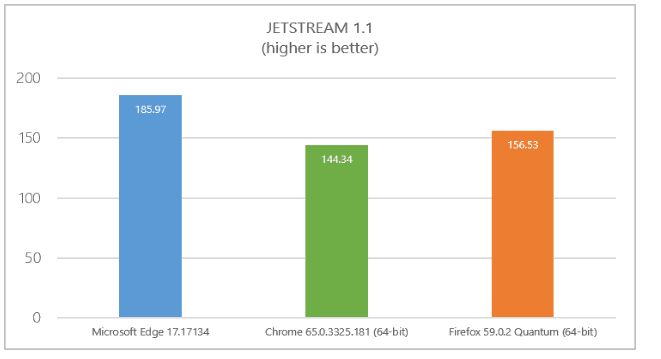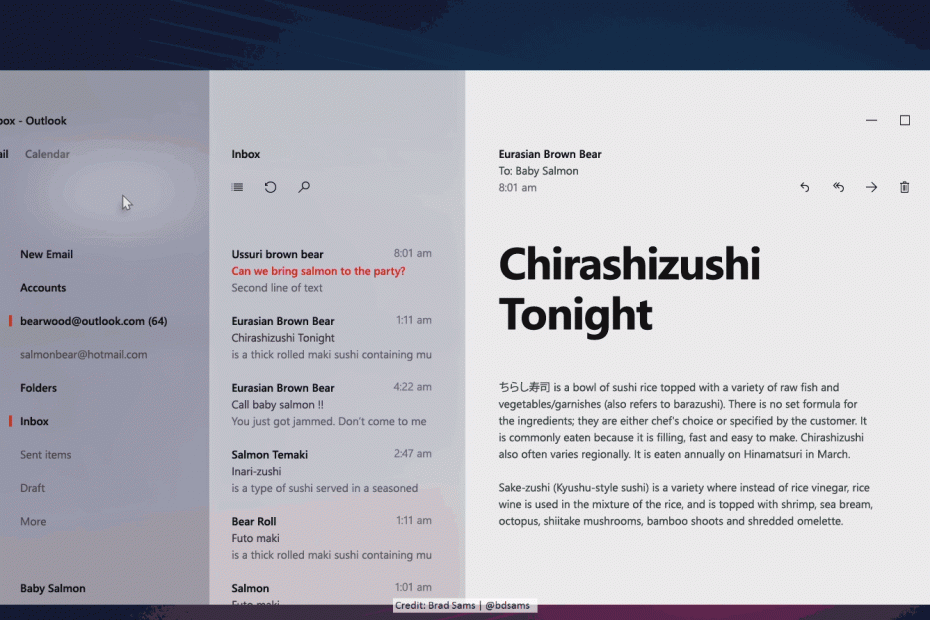كيفية تمكين / تعطيل CTRL + C / CTRL + V للنسخ / اللصق في Windows 10 CMD: - إذا أجريت استبيانًا بين مستخدمي Windows في جميع أنحاء العالم وسألتهم عن مجموعات المفاتيح المفضلة لديهم ، فإن 90٪ منهم سيردون بأنها كذلك CTRL + C و CTRL + V. نعم ، تعد اختصارات النسخ واللصق شائعة جدًا بين مستخدمي Windows ، ويكاد يكون من المستحيل تقريبًا الحياة بدون هذه الاختصارات. لكن حزمة الإنقاذ هذه لم تكن متاحة للاستخدام في Windows موجه الأمر. لا تشعر بالإحباط بعد. انا قلت كنت. أنا لم أقل هو. نعم ، لقد سمعتها بشكل صحيح. مع الإصدار الجديد الذي تم طرحه من Windows ، Windows 10 ، أحدثت Microsoft تغييرًا رائعًا للغاية وأكثر توقعًا لـ موجه الأمر. نعم ، يمكنك الآن استخدام مجموعات مفاتيح التحكم CTRL + C و CTRL + V في Windows 10 موجه الأمر. تابع القراءة لمعرفة كيفية تمكين نظام التشغيل Windows 10 الأكثر فائدة موجه الأمر الخدعة.
الخطوة 1
- بادئ ذي بدء ، تحتاج إلى تشغيل ملف موجه الأمر في وضع المسؤول. لذلك ، ابدأ في الكتابة كمد لبحث النوافذ. من نتائج البحث ، انقر بزر الماوس الأيمن فوق موجه الأمر و اختار تشغيل كمسؤول اختيار.
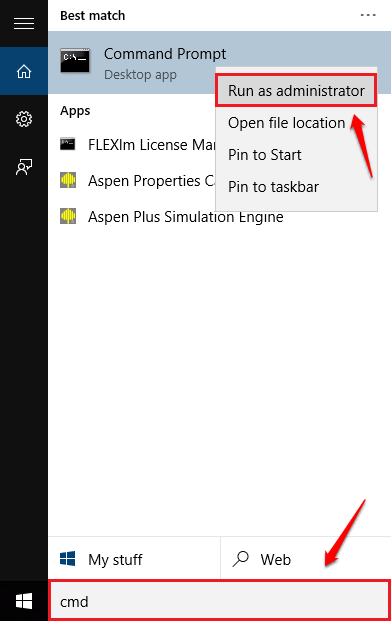
الخطوة 2
- سيؤدي هذا إلى فتح ملف موجه الأمر في وضع المسؤول.
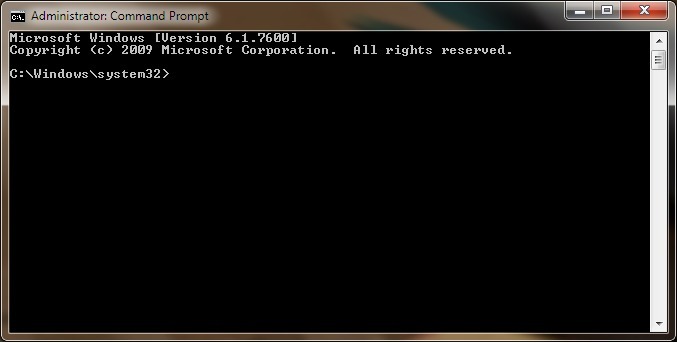
الخطوه 3
- انقر بزر الماوس الأيمن على شريط عنوان ملف موجه الأمر. انقر فوق الخصائص خيار من قائمة الخيارات التي يتم توسيعها.
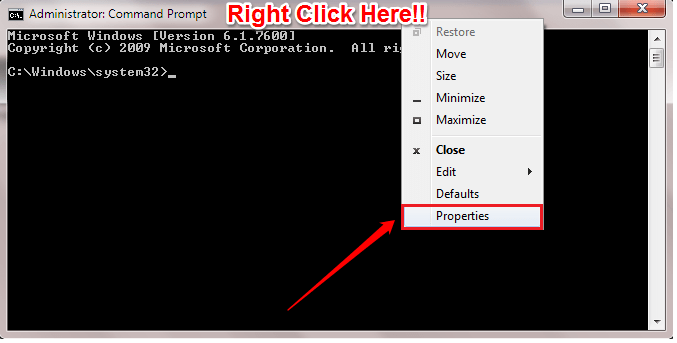
الخطوة 4
- سيؤدي هذا إلى فتح نافذة جديدة بالاسم خصائص موجه الأوامر. علامة التبويب الأولى هي خيارات التبويب. تحت علامة التبويب هذه ، مربع الاختيار المقابل للخيار تفعيل اختصارات مفتاح Ctrl سيتم تمكينه بشكل افتراضي. ولكن إذا لم تتمكن من النسخ واللصق باستخدام اختصارات مفتاح التحكم ، فهذا يعني تفعيل اختصارات مفتاح Ctrl مربع الاختيار معطل لك. لذلك ببساطة حدد مربع الاختيار المقابل لـ تفعيل اختصارات مفتاح Ctrl. بمجرد الانتهاء من كل شيء ، اضغط نعم زر. هذا هو.
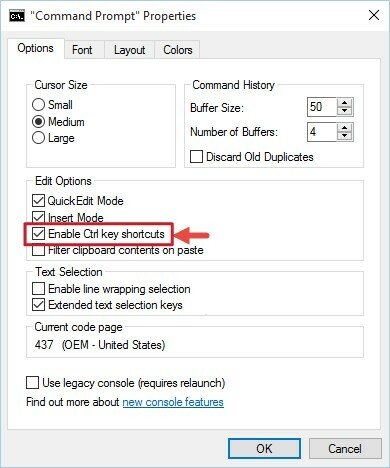
- إذا لم تقم بتحديث Windows الخاص بك لفترة طويلة ، فقد لا تتمكن من العثور على ملف تفعيل اختصارات مفتاح Ctrl مربع الاختيار تحت خيارات التبويب. في هذه الحالة ، يمكنك الضغط على ملف تجريبي علامة التبويب في أقصى اليمين. حدد مربع الاختيار المقابل للخيار تمكين ميزات وحدة التحكم التجريبية (يُطبق عالميًا). أيضًا ، حدد مربع الاختيار المقابل للخيار تفعيل اختصارات مفتاح Ctrl الجديدة. هذا سوف يسمح لك موجه الأمر قراءة ومعالجة يتحكم مجموعات المفاتيح. بمجرد الانتهاء من كل شيء ، اضغط نعم زر.
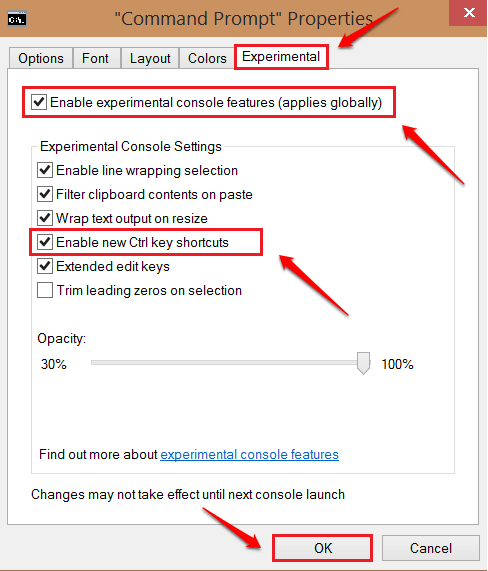
لا تضيع وقتك في النقر بزر الماوس الأيمن للنسخ أو اللصق بعد الآن. قم بتمكين مجموعات المفاتيح CTRL + C و CTRL + V للنسخ واللصق في ملف موجه الأمر اليوم نفسه. آمل أن تكون قد وجدت المقالة مفيدة. لا تتردد في ترك تعليقات إذا واجهتك أي من الخطوات. سنكون سعداء للمساعدة. ترقبوا المزيد من النصائح والحيل والاختراق.